Практика БД 09.02.21. Таблицы 36
 Скачать 1.98 Mb. Скачать 1.98 Mb.
|
Постановка задачи на разработку базы данныхНаша задача ‒ разработать базу данных для учета семестровой успеваемости студентов. Краткое описание предметной областиВ учебном заведении формируются группы студентов. Студенты в каждом семестре сдают зачеты и экзамены по учебным дисциплинам в соответствии с учебным планом. Преподаватели экзаменуют студентов и выставляют оценки в соответствии с перечнем возможных оценок. Этапы решения задачиИсходя из анализа предметной области, надо спроектировать таблицы. В таблицах не должно быть дублирования информации. Информация должна вводиться однократно, а использоваться многократно. Нам будет нужно создать в таблицах поля, которые позволят организовать связь между таблицами. Эти поля будем создавать с помощью мастера подстановок. Мастер подстановок создает так называемые поля со списком, которые позволяют использовать данные из одних таблиц в связанных с ними таблицах. Использование полей со списком значительно ускоряет ввод данных и сокращает количество возможных ошибок. Далее создадим схему базы данных, которая наглядно представит взаимосвязи таблиц и позволит нам обеспечить целостность базы данных. На основе созданных таблиц будем создавать необходимые запросы. Для удобства работы создадим формы ввода, изменения и просмотра данных. Потребуется также создание печатных отчетов. В заключение создадим управляющую форму, которая объединит все объекты нашей базы в единое целое и предоставит удобный интерфейс людям, работающим с базой данных. Запуск Microsoft AccessПосле запуска открывается окно программы Microsoft Access с вкладками Главная, Создание, Внешние данные и Работа с базами данных. В области переходов видны объекты Access: Таблицы, Запросы, Формы, Отчеты.  Рисунок 1. Вид окна MS Access. Вкладка «Главная». Для создания таблицы надо перейти на вкладку «Создание» и выбрать «Конструктор таблиц». 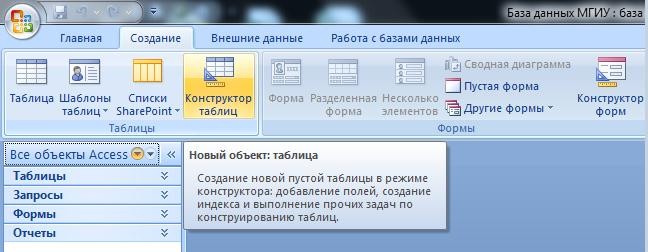 Рисунок 2. Фрагмент окна MS Access. Вкладка «Создание». ТаблицыИсходя из анализа предметной области, нам потребуются следующие таблицы: Группы, Дисциплины, Формы контроля, Возможные оценки, Преподаватели, Студенты и Успеваемость. Таблица «Группы»Создадим таблицу «Группы» в режиме «Конструктор» (Создание/Конструктор таблиц). В таблице будет только одно поле (столбец таблицы), в котором будем вести список кодов групп студентов. Примеры кодов групп: 1721, 1761, 2763, СП13Ю-24, СП13Ю-25В, СП13Э-21. Длина кода группы не более 10 знаков. Имя поля: Группа. Тип данных: Текстовый. Размер поля: 10 знаков. Поле – Ключевое. Ключевые поля могут содержать только уникальные непустые значения, что страхует нас от возможных ошибок при вводе данных. Например, мы не сможем ввести дважды один и тот же код группы. Сохраним таблицу, дав ей имя: Группы (рис. 3). 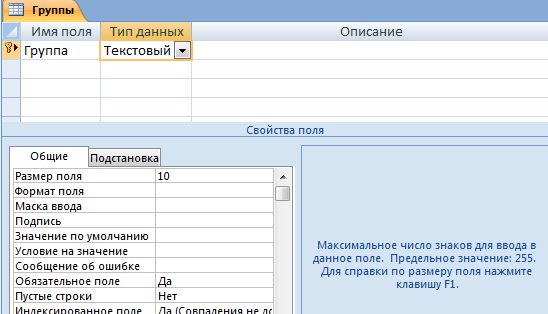 Рисунок 3. Таблица «Группы» в режиме «Конструктор». Переключитесь из режима «Конструктор» в «Режим таблицы» (для этого щелкните правой кнопкой мыши по вкладке «Группы» и выберите «Режим таблицы») и введите коды групп, добавьте и свою группу (рис.4). Для добавления своей группы перейдите на последнюю запись в таблице (это запись со звездочкой). Порядок записей в таблице несущественен. Мы всегда можем отсортировать записи (строки) таблицы по своему желанию. 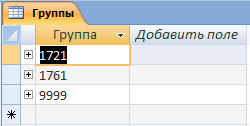 Рисунок 4. Таблица «Группы» в режиме таблицы. |
